| 일 | 월 | 화 | 수 | 목 | 금 | 토 |
|---|---|---|---|---|---|---|
| 1 | 2 | 3 | 4 | 5 | 6 | 7 |
| 8 | 9 | 10 | 11 | 12 | 13 | 14 |
| 15 | 16 | 17 | 18 | 19 | 20 | 21 |
| 22 | 23 | 24 | 25 | 26 | 27 | 28 |
| 29 | 30 | 31 |
- 맥
- androidstudio
- node
- MachineLearning
- unittest
- 센토스
- build
- xcode
- ReactNative
- IOS
- VirtualBox
- Chrome
- 네트워크
- MAC
- TensorFlow
- 개발
- react
- Android
- linux
- 티스토리챌린지
- centos
- jest
- qunit
- 리눅스
- localserver
- vsCode
- webpack
- 오블완
- PYTHON
- Today
- Total
목록Frontend (186)
로메오의 블로그
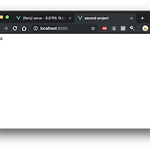 [Vue.js] Component 사용하기
[Vue.js] Component 사용하기
VUE.JS 목록 App.vue {{msg}} App.vue 파일을 열어서 기존 내용을 지우고 위와 같이 코드를 수정합니다. Component src/components/Todos.vue 파일을 생성하고 아래와 같이 코딩합니다. Todos App.vue App.vue 파일에 Todos 콤포넌트를 추가하고 저장합니다 Vue.js devtools에서 을 선택하면 todos Array가 들어있는것을 확인 할 수 있습니다. .... app에 속해있던 todos를 Todos 콤포넌트에 bind 합니다. 이제 Todos 콤포넌트에서도 todos를 확인 할 수 있습니다. Todos.vue {{todo.title}} Todos.vue에서 props로 todos를 받아서 for loop 를 구현합니다. TodoItem...
 [Vue.js] 프로젝트 설정/배포 - vue/cli & vue ui
[Vue.js] 프로젝트 설정/배포 - vue/cli & vue ui
VUE.JS 목록 yarn 설치 $ npm install -g yarn $ yarn --version vue-cli 설치 ## yarn 일 경우 $ yarn global add vue-cli --> 2.X 버전이 설치됨 $ yarn global add @vue/cli--> 3.X 버전이 설치됨 ## npm 일 경우 $ npm install -g vue-cli --> 2.X 버전이 설치됨 $ npm install -g @vue/cli --> 3.X 버전이 설치됨 $ vue --version 3.12.0 저는 3.12.0 버전을 설치 했습니다. 프로젝트 생성 $ cd /my/project/path $ vue create first-project $ code first-project/ VSCode로 프로젝트를..
 [Firebase] Authentication 로그인 - Google, Facebook, Email
[Firebase] Authentication 로그인 - Google, Facebook, Email
Firebase 목록 [FIREBASE] 호스팅 생성하고 배포하기 [FIREBASE] STORAGE에 사진 파일 올리기 [CHROME] INDEXEDDB 사용하기 회원가입을 받기위해서 Firebase > Authentication > 로그인 방법으로 이동합니다. 이메일/비밀번호 수정을 선택합니다. 사용 설정 하고 저장합니다. Google 도 사용설정 하고 저장합니다. Facebook 사용설정합니다. OAuth redirection URI를 복사해 둡니다. Facebook 개발자 센터 https://developers.facebook.com Facebook 개발자 센터에서 회원가입 / 로그인 합니다. 앱 만들기를 클릭합니다. Facebook 로그인 설정을 누릅니다. 좌측에 설정을 누르고 복사해둔 OAuth..
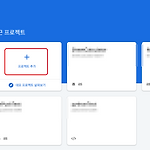 [Firebase] Storage에 사진 파일 올리기
[Firebase] Storage에 사진 파일 올리기
Firebase 목록 [FIREBASE] 호스팅 생성하고 배포하기 위 포스트에서 Firebase-tools 설치 방법을 먼저 참고하세요. https://console.firebase.google.com/ Firebase console에 로그인하고 프로젝트 추가합니다. Google 애널리틱스 계정을 생성해서 연결합니다. 웹을 생성합니다. 앱이 생성되고 콘솔로 이동합니다. Firebase Cloud Firestore Database > Cloud Firestore 데이터베이스 만들기를 누릅니다. 테스트 모드로 시작을 선택하고 다음을 누릅니다. 데이터센터 위치를 선택하고 완료를 누릅니다. Cloud Firestore가 생성되었습니다. Storage Storage에서 시작하기를 누릅니다. Storage가 생성되..
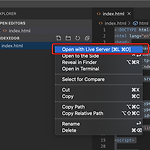 [Chrome] IndexedDB 사용하기
[Chrome] IndexedDB 사용하기
[CHROME] WEB SQL 사용하기 [VSCODE] LIVE SERVER 설치 VSCode에서 index.html 파일을 생성해서 아래와 같이 코딩합니다. companyName: production: 입력 Live Server를 실행합니다. 아름다운 화면이 떴습니다. DB 생성하기 크롬 inspector를 실행하고 Application > IndexedDB를 선택합니다. 아직은 DB가 없습니다. script 영역에 DB생성 코딩을 작성하고 저장하면 live server가 자동으로 새로고침 됩니다. MyDatabase와 company라는 store가 생성되었습니다. store는 mongoDB의 collections와 비슷한 개념입니다. store.add // Store를 반환한다. getObjectSt..
 [Chrome] Web SQL 사용하기
[Chrome] Web SQL 사용하기
크롬 브라우저에서 F12키를 눌러서 DevTools를 엽니다. Application > Web SQL에서 저장된 데이터를 확인할수 있습니다.(지금은 암꺼도 없죠?) Sources > Snippets를 실행합니다. New snippet을 누릅니다. 이곳에서 Web SQL 코드를 작성하도록 하겠습니다. Create Database var db = openDatabase('MyDatabase', '1.0', 'chrome dabase test', 2 * 1024 * 1024); Database를 생성코드를 작성하고 Command + Enter (Ctrl + Enter)를 눌러서 Database를 생성합니다. Application > Web SQL > MyDatabase가 생성되었습니다. Create Table..
 [Buy Me a Coffee] tistory에 Buy Me a Coffee 배너 달기
[Buy Me a Coffee] tistory에 Buy Me a Coffee 배너 달기
크리에이터의 콘텐츠가 유용했다면 "커피 한 잔 사주세요"라는 콘셉트로 인기몰이를 하고 있는 Buy Me A Coffee 에 가입하고 tistory에 배너를 다는 방법을 알아봅니다. https://www.buymeacoffee.com/ Buy Me A Coffee에서 Start my page를 눌러서 회원가입을 합니다. 국가를 대한민국으로 설정하고 다음을 누르면 한국은 paypal만 지원됩니다. 일단 skip합니다. (여기서 paypal 연동은 오류가 있는지 되지 않네요.) Setting에서 Connect PayPal을 누릅니다. 팝업에서 로그인 하시고 개인용도로 선택합니다. 연동이 완료되었습니다. 버튼 생성하기 Overview에서 create your button을 누릅니다. Copy HTML Code를..
 [PayPal] 은행계좌/신용카드 연결하기
[PayPal] 은행계좌/신용카드 연결하기
https://www.paypal.com/myaccount/summary PayPal에 계정을 만들고 로그인합니다. Link your bank를 누릅니다. 은행명을 영문으로 입력하시고 은행코드 계좌번호, 주민등록번호를 입력하시고 link를 누릅니다. 내계좌로 5,000원 미만의 금액이 5일이내에 두번 입금된답니다. 그러면 paypal 은행계좌에서 입금액 두개를 입력하라고 하네요. 그리고 몇일뒤에 금액을 가져가버린답니다. 아무튼 OK를 누르고 기다려 봅니다. 입금되면 메일로 알림이 오겠지요? 신용카드를 연결을 누르고 카드정보를 입력하고 완료합니다. 지갑에 가보면 등록된 신용카드에서 카드확인을 하라는 메세지가 있습니다. Get a code를 누르면 신용카드에서 $ 1.95가 결제됩니다. 4일 이내에 명세서에..
